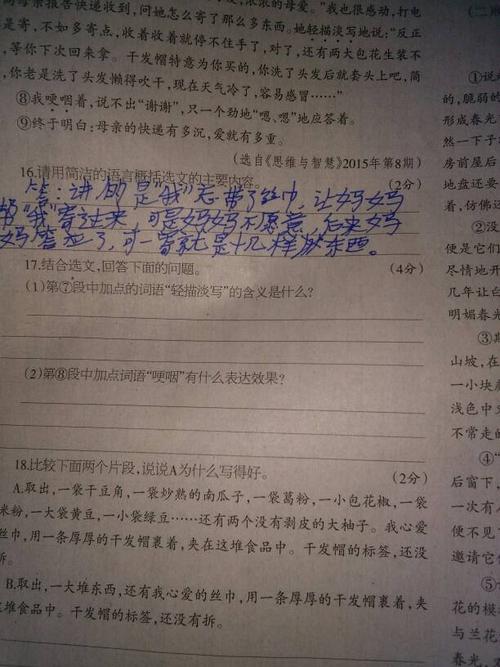“設置”應用程序是Windows 10中最有用和最重要的應用程序之一,我們設置帳戶、應用程序、系統、設備、網絡和Internet、個性化、時間和語言、更新和安全等等都要通過它來進行。由于我們使用此應用程序比系統中的任何其他應用程序都要多,所以我們要熟悉打開此應用程序的所有方法,這樣就可以根據需要快速打開進行設置。
以下是在Windows 10中打開“設置”應用程序的12種方法。
1、使用“運行”命令

打開設置應用程序的快速又快捷的方法是使用“運行”命令。隻需按Window R鍵,在打開的運行對話框中輸入“ms-settings:”(不帶引号),并按enter鍵。
提示:
打開設置的命令是(别忘了後面的冒号) ms-settings:
冒号後可以跟參數快速打開要設置的選項,比如:
ms-settings:personalization個性化
ms-settings:colors個性化-顔色
ms-settings:personalization-colors個性化-顔色
ms-settings:personalization-background個性化-背景
ms-settings:lockscreen個性化-鎖屏
ms-settings:personalization-start個性化-開始
ms-settings:taskbar個性化-任務欄
ms-settings:themes個性化-主題
ms-settings:network 網絡和Internet
ms-settings:windowsupdateWindows更新
ms-settings:windowsupdate-history 更新曆史
ms-settings:windowsupdate-options 高級設置
ms-settings:windowsupdate-restartoptions重啟選項
ms-settings:windowsupdate-action 檢查更新
ms-settings:backup 備份
ms-settings:activation激活
........
(冒号後不跟參數,cmd直接輸入是打開設置)
2、使用Power Shell命令使用命令打開設置應用程序并不常見,隻有專業人員使用命令來導航并對系統進行更改,如果你希望在可視化窗口中進行操作,隻需右鍵單擊開始菜單,打開Power Shell(管理員)命令,輸入ms-settings命令,然後按Enter即可使用Power Shell打開設置應用程序。
3、使用CMD要使用cmd打開設置應用程序,請單擊開始—windows系統—命令提示符,打開DOS窗口,輸入命令“start ms-settings:”(不帶引号),然後按enter鍵,設置應用程序将打開。
4、使用文件資源管理器

打開文件資源管理器導航到我的電腦,或者打開文件資源管理器并轉到這台電腦,單擊頂部計算機功能區中的“打開設置”按鈕。
5、使用操作中心單擊任務欄右側的通知圖标,在彈出的操作中心中單擊“所有設置”按鈕,打開設置應用程序。
6、使用“開始”菜單單擊左下角的開始按鈕,在彈出的菜單中單擊“設置”按鈕,即可打開設置應用程序,步驟很簡單。
7、使用Cortana搜索

要使用Cortana搜索打開設置應用程序,隻需打開Cortana,在搜索框中輸入“設置”,然後單擊搜索結果中的“設置”,即可打開設置應用程序。
8、使用任務欄打開設置應用程序的另一種方法是将“設置”應用程序Ping到任務欄,這也是一種快捷打開設置應用程序的方法,但我們不建議這樣做。
9、使用控制面闆

有時你正在玩控制面闆,突然又想要打開“設置”應用程序,要從控制面闆中打開“設置”應用程序,隻需導航到 控制面闆>用戶帳戶>用戶帳戶>“在電腦設置中更改我的帳戶信息”。
10、使用鍵盤快捷鍵在Windows中打開設置應用程序的最快方法隻是按下 Windows I 組合鍵 。
11、Ping設置應用程序将設置Ping為開始菜單可以加快訪問速度。
若要在Cortana中Ping“設置”應用程序,請在Cortana中搜索“設置”,然後右鍵單擊“設置”應用程序,在彈出的菜單中選擇将“設置”固定到開始屏幕還是任務欄。
12、使用任務欄隻需右鍵單擊任務欄,在彈出的快捷菜單中選擇“任務欄設置”,即可使用任務欄導航到設置應用程序 。
1.閱後如果喜歡,不妨點贊、收藏、評論和關注一下。
2.如果喜歡玩軟件,請關注本頭條号閱讀相關文章。
3.在學習中有什麼問題,歡迎與我溝通交流,今日頭條号搜索【微課傳媒】,我在這裡等你喲!
,更多精彩资讯请关注tft每日頭條,我们将持续为您更新最新资讯!